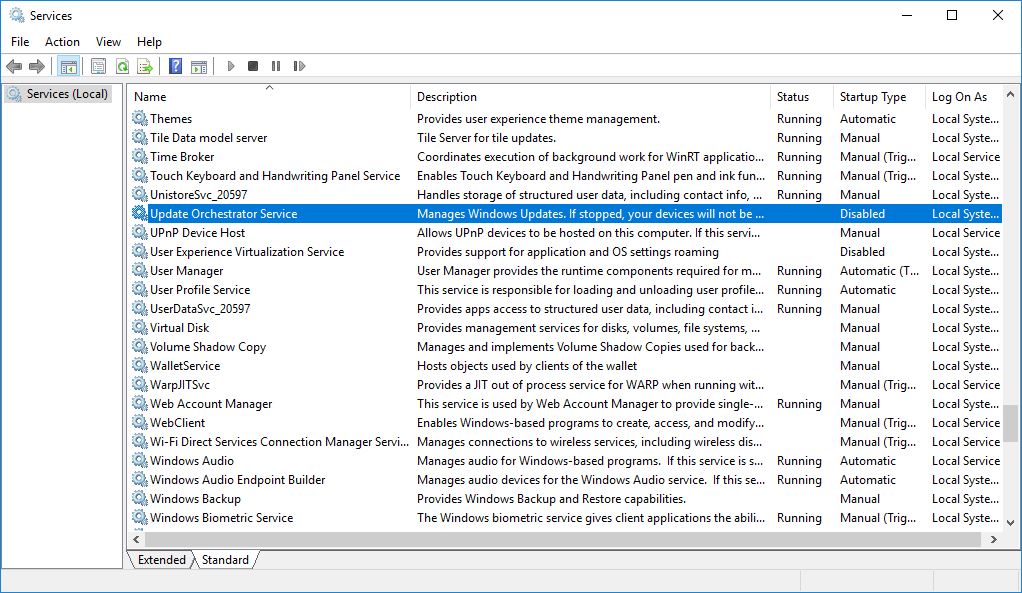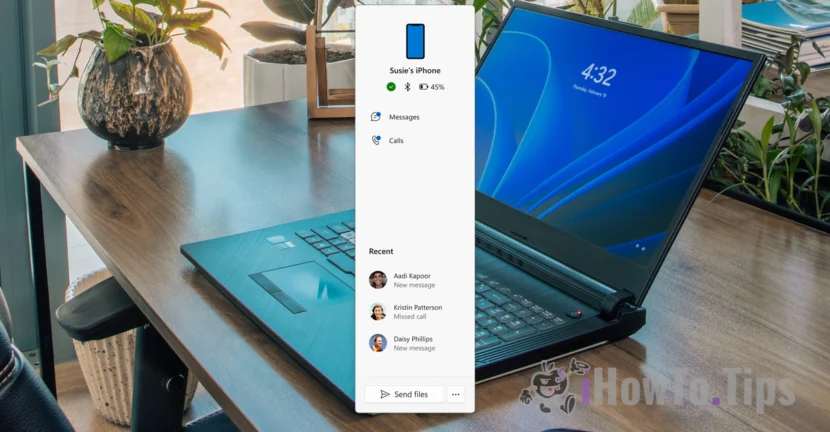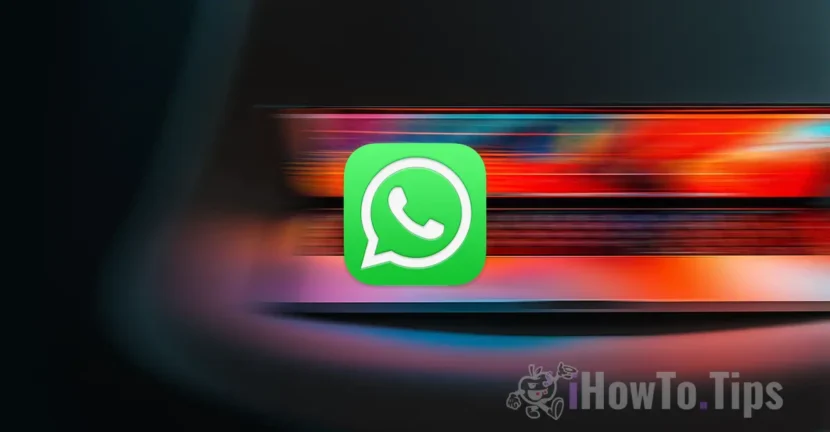Windows 10 başlatılan işletim sistemlerinin önceki sürümlerinde oldukça farklı bir sistem Microsoft. Chiar daca principiul si arhitectura au ramas in mare parte aceleasi, Microsoft a adus imbunatatiri vizibile si inovatii pe toate versiunile de Windows 10.
In ceea ce priveste sistemul de actualizare al Windows 10 (Windows güncelleme), acesta este mult modificat si nu prea ofera Kullanıcı güncellemelerini engelleyebilirsiniz. Nici tavsiye edilmez sa faca acest lucru, date fiind conditiile actuale in care au loc tot mai multe siber saldırılar ve yeni açıkları (Meltdown ve hayalet fiind la moda in perioada asta).
Zilele acestea ne-am confruntat cu o problema ceva mai ciudata legata de actualizarea Windows 10. Nici un panou raspunzator de actualizari: Windows güncelleme- Windows Update Ayarları / Seçenekler si “Görünüm Yüklü Güncelleme Tarihi” nu functiona. Se putea deschide, dar Windows Update paneli boş kalır, aratand in bara de sus indicatorul ca ar incarca ceva continut.
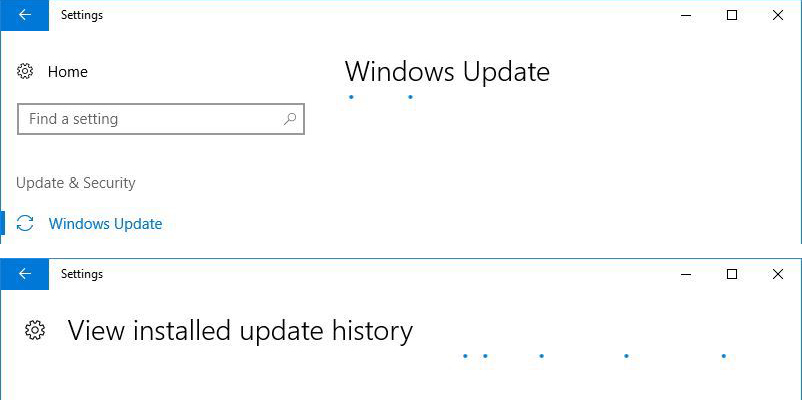
De ce nu functioneaza si nu se incarca pagina / panoul “Windows Update” in Windows 10
işletim sistemleri ile karşılaştırıldığında Windows 7- Windows Vista ve Windows XP, Windows 10 foloseste un alt sistem de actulizare. Daca pentru versiunile mentionate anterior actualizarile se puteau descarca de pe site-ul Microsoft si se instalau ca un sotware obisnuit, pe Windows 10 aceste actualizari nu se pot face decat prin intermediul “Windows Update”. Ca acest modul de actualizare al Windows 10 sa poata functiona, este necesar ca anumite servicii Windows (Windows Hizmetleri) sa ruleze pe sistemul de operare.
- Windows güncelleme
- Background Intelligent Transfer Service (BITS)
- şifreleme hizmet
- Güncelleme Orchestrator Servisi
Toate aceste patru servicii este obligatoriu sa ruleze pentru ca Windows Update sa functioneze normal.
Cum verificam daca serviciile Windows Update ruleaza pe Windows 10
Windows Services açın. Faceti acest lucru fie apasand tastele “Kazanmak” + “R“, iar caseta “Run” tastati “services.msc"Daha sonra"Girin“, fie deschideti “Start Menu” si tastati “services”. In lista de rezultate o sa apara “Services”.
In lista care se deschide in identificam cele patru servicii mentionate mai sus si vedem daca au status “Koşu“. In caz contrar facem click-dreapta pe serviciul selectat si “Ana sayfa".
Dupa ce sunt pornite serviciile, mergem inapoi la panoul de Windows Update. Totul ar trebui sa functioneze normal.
Raspunzator de problema noastra a fost “Güncelleme Orchestrator Servisi“. Serviciu al Windows 10 ce raspunde de tot managementul serviciilor de actualizare. Daca acest serviciu este oprit, panourile “Windows Update” si “View Installed Update History” vor afisa pagina alba si nu mai puteti instala updates ale Windows 10. Boş.